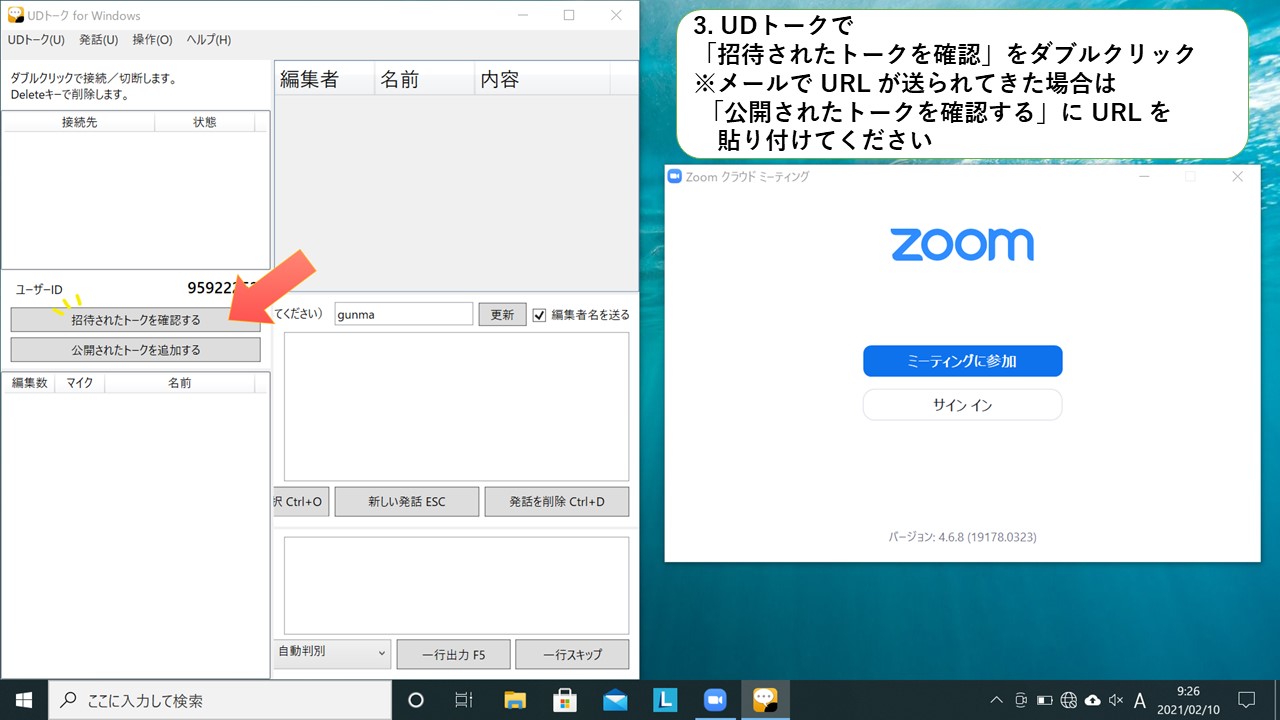オンライン授業における情報保障
現在のオンライン授業には以下のような方法で情報保障を行っています。
【captiOnline】
現在遠隔情報保障として、主にcaptiOnlineを活用しています。
使用方法については、こちらをご覧ください。

[注意]
初期設定では句点で改行されるシステムが搭載されていませんが、簡単な設定を加えることで句点での改行を行うことができます。
Fnキーの単語登録の利用に関して、ご使用のパソコンのFnキーに別のアクションが登録されている場合は、任意のキー(Mac:fn など)を押しながらFnキーを押してもらう必要があります。
【音声認識(UDトーク)】
サポーターが2名で誤認識と誤変換の修正を行います。
会話や先生の話をリアルタイムで文字化します。群馬大学では、法人プランで契約しているので、音声を文字化したものを送信したり保存したりできます。電波の状況などの理由で、誤認識も多々あるため、サポーターは修正をします。スマホやiPad、パソコンなど使用機器は、利用する聴覚障害学生や修正するサポーターの希望に合わせて選べます。「UDトーク」のサイトで詳細が見られます。
UDトーク受講生手順
使用方法(PDFファイルが開きます)
全体フローチャート
利用学生
サポートルーム
サポーター
[UDトークに送った音声をヘッドホンに戻す(ループバック)方法]
①UDトークトップ画面の右上にある「設定」を開きます。
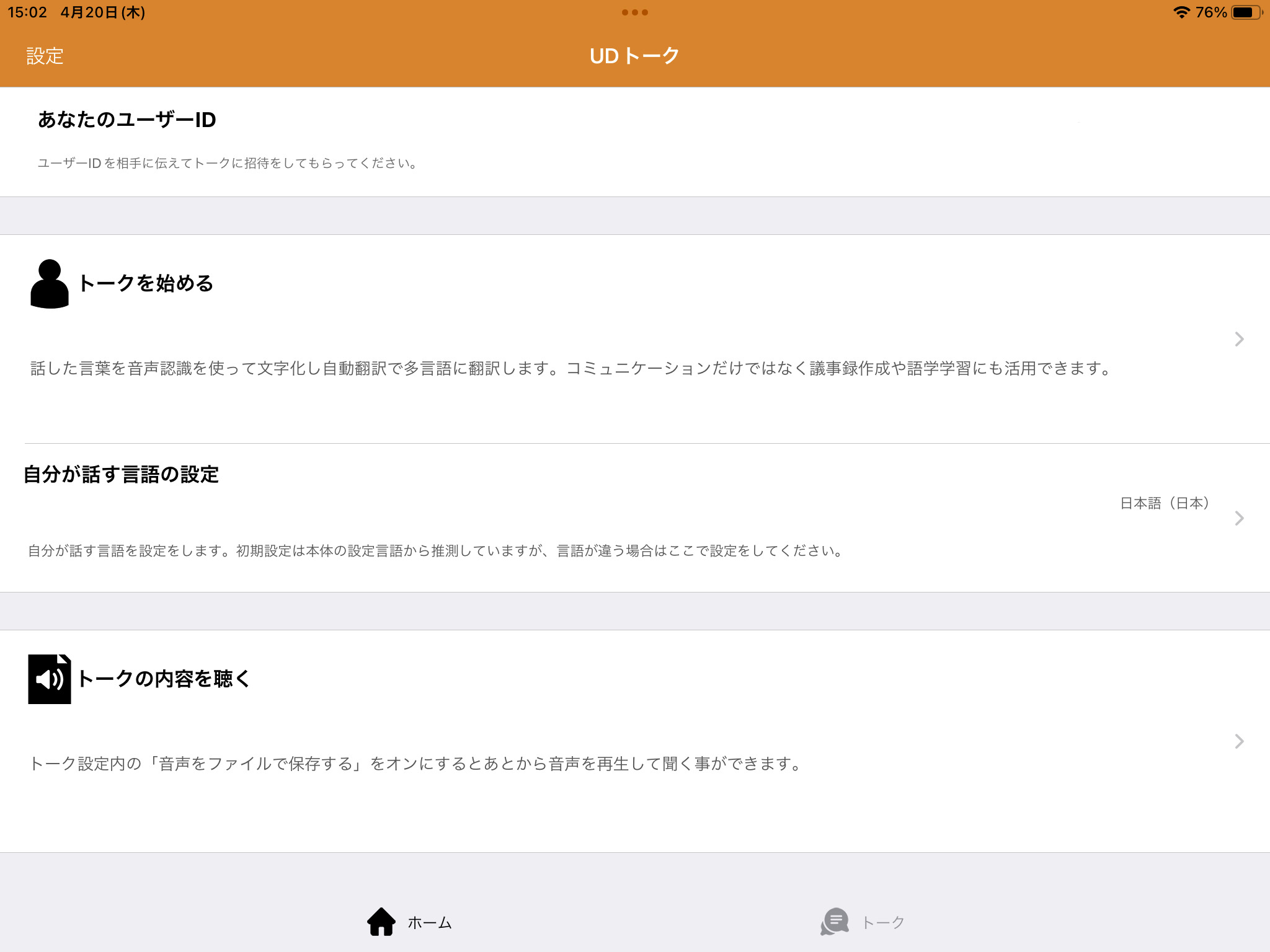
②少し下にスクロールし、「音声のモニタリング」を「遅らせる」または「バランス」に設定します。
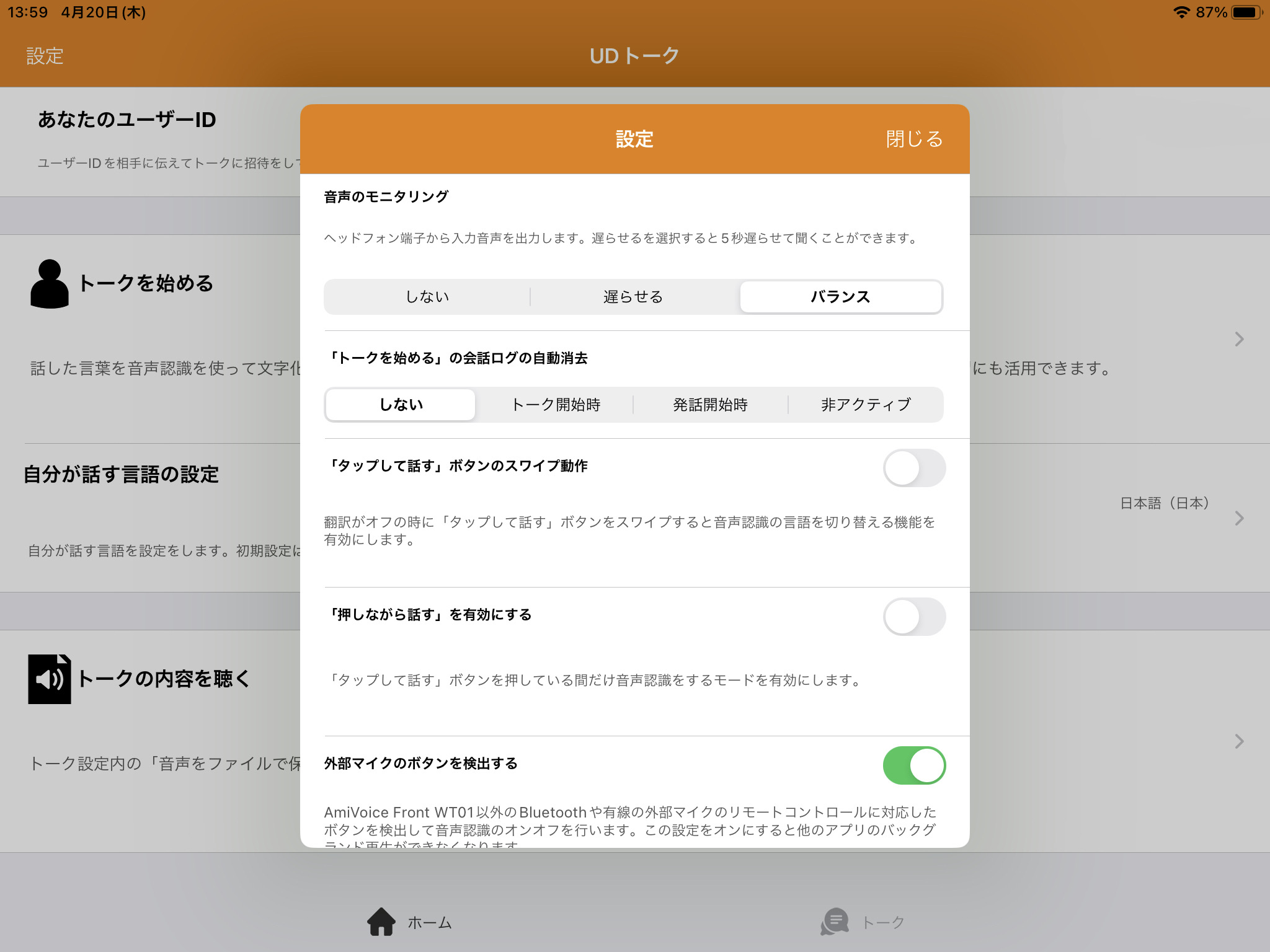
「遅らせる」の場合、音声が5秒遅れて聞こえるようになります。
「バランス」の場合、音声は直接聞いた場合と同様に聞こえるようになります。
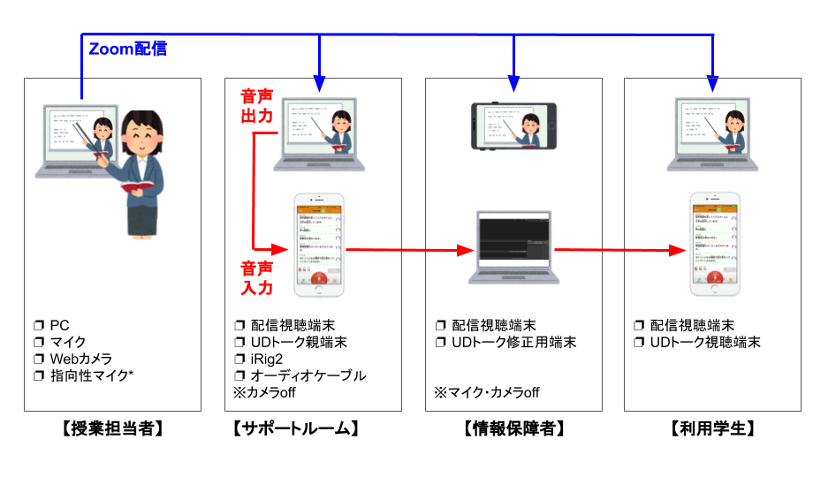
【ZOOM字幕】
卒業論文中間発表会にて、ZOOMの字幕が行われました。
従来通りの、UDトーク、T-tacでの情報保障に加えて、ZOOMの画面に字幕を表示させる情報保障が行われました!
使用方法(PDFファイルが開きます)
全体フローチャート
利用学生
教授
サポートルーム

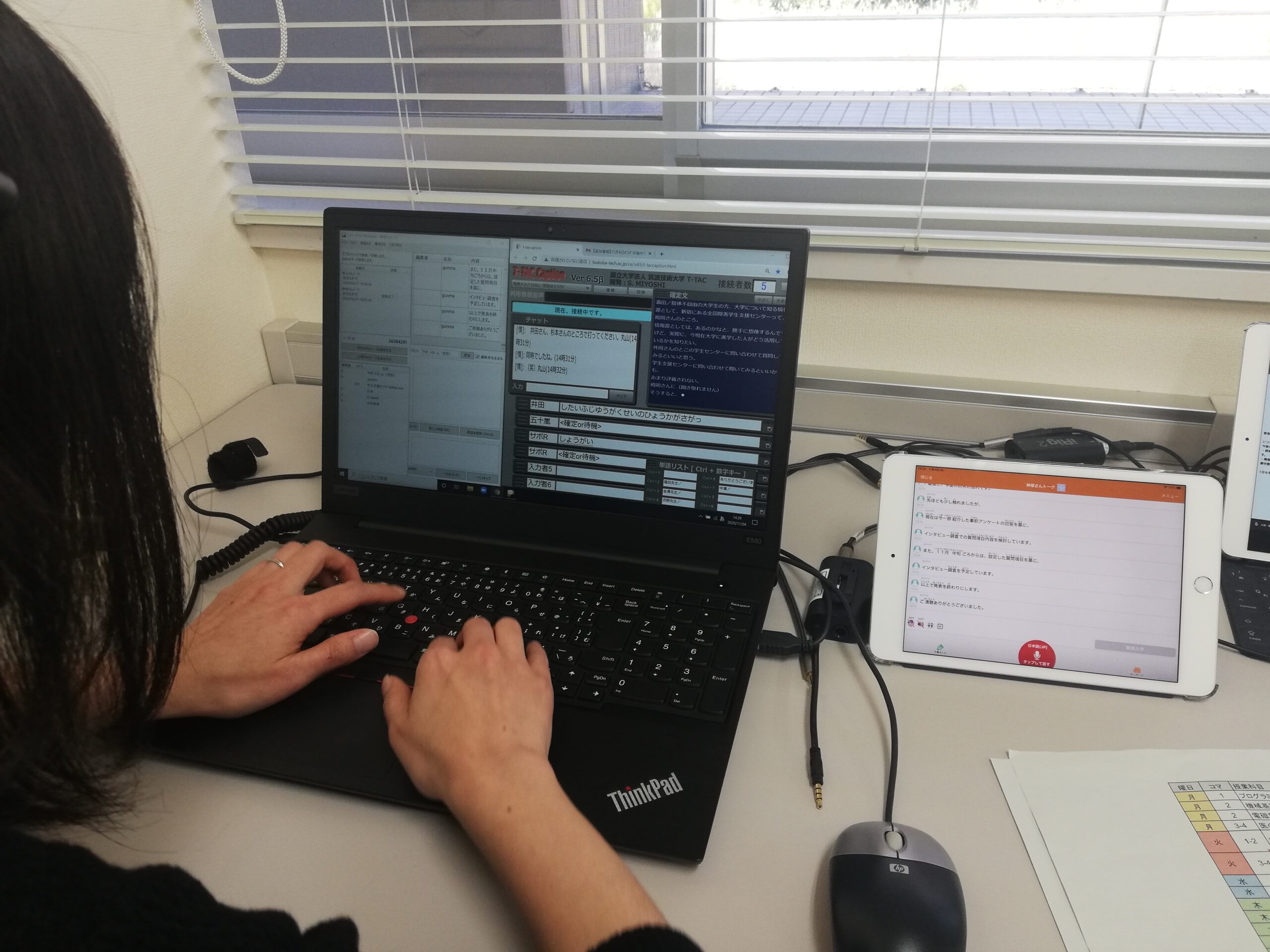
左:T-TAC Caption 右:UDトーク
【T-TAC Caption】
T-TAC Captionというソフトを使用して、連係入力をします。スマホやiPad等の端末で、Zoom配信される講義を見ながら、サポーターが自分のパソコンで自宅でテイクを行っています。利用学生も自分のパソコンでソフトを開いて、文字情報を見て受講しています。
【手話通訳】
実験などの実技の伴う講義で主に活用されます。
その場合、情報保障者は、フェイスシールド(ガード)をして行います。